Cum să remediați eroarea Google Chrome 1: 0X80004005 pe Windows 11
Publicat: 2024-04-04Mai mulți utilizatori Google Chrome au subliniat o eroare pe forumurile oficiale de asistență care nu le permite să actualizeze Google Chrome sau să reinstaleze browserul pentru a remedia problema. Codul de eroare complet este Eroare 1: 0X80004005 — nivel de sistem . Eroarea 1 Google Chrome, la fel ca eroarea DNS_PROBE_FINISHED_BAD_CONFIG, este cunoscută că deranjează utilizatorii Chrome din când în când. Eroarea nu pare să ofere o explicație cu privire la ce este în neregulă cu browserul sau nu numește principalul vinovat al erorii Google Chrome 1.

În timp ce o simplă repornire sau reinstalare a Google Chrome este suficientă pentru a remedia multe erori, aceste soluții par să nu funcționeze în acest caz. Am cercetat și am găsit câteva soluții care să vă ajute să remediați eroarea Google Chrome 1: 0X80004005 — la nivel de sistem. Nu există o soluție specifică pentru această eroare, așa că trebuie să încercați soluțiile una câte una și să verificați care dintre ele funcționează pentru dvs. Să aruncăm o privire la soluțiile pentru a remedia eroarea Google Chrome 1.
Cuprins
Ce este eroarea Google Chrome 1: 0X80004005?
Google Chrome este renumit pentru că a aruncat erori din senin în timpul operațiunilor simple, cum ar fi actualizarea browserului. Eroarea Google Chrome 1: 0X80004005 a apărut și pentru utilizatori atunci când încearcă să actualizeze browserul. Mesajul de eroare complet este „ A apărut o eroare la verificarea actualizărilor: verificarea actualizării nu a putut începe (codul de eroare 1: 0X80004005 — nivel de sistem) ”. Din cauza acestei erori, utilizatorii Chrome nu vor putea să descarce cea mai recentă versiune a browserului sau chiar să o reinstaleze.

Un utilizator a subliniat că, din cauza erorii Google Chrome 1: 0X80004005 în timpul procesului de reinstalare, la rularea fișierului ChromeSetup.exe, apare un ecran UAC împreună cu o fereastră pop-up care se ascunde în spatele ecranului UAC și închide programul de instalare. Această problemă este evidentă în Windows 11 și veți găsi mai multe rapoarte ale utilizatorilor legate de aceasta pe forumurile de asistență Google.
O altă instanță a erorii Google Chrome 1: 0x80004005 a fost raportată de un utilizator care a subliniat că, chiar și după reinstalarea browserului de mai multe ori, codul de eroare a fost nerezolvat. Deci, acest lucru vă oferă un indiciu că nu există o soluție specifică pentru acest cod de eroare și trebuie să urmați metoda de accesare și încercare. Cu toate acestea, soluțiile de mai jos sunt cele organizate care au ajutat utilizatorii din scenarii similare să rezolve problema. Oricare dintre soluțiile enumerate mai jos ar putea fi răspunsul dvs. la eroarea 1 Google Chrome: 0x80004005.
Cum repar eroarea 1 Google Chrome: 0x80004005?
Reporniți browserul
Înainte de a aplica soluții complexe, puteți începe prin a reporni browserul, ceea ce poate rezolva multe dintre problemele normale cu care vă puteți confrunta cu browserul. Acest lucru este adesea trecut cu vederea, dar poate fi foarte eficient în remedierea erorilor minore.
Verificați conexiunea la internet
Pentru ca Google Chrome să funcționeze perfect fără crize de furie, trebuie să vă asigurați că sunteți conectat la o conexiune la internet care este stabilă și funcționează bine. Dacă conexiunea dvs. la internet este nesigură, atunci browserul se poate comporta greșit. Reporniți modemul, verificați-vă conexiunea Wi-Fi și asigurați-vă că internetul este exact ca dvs., adică Absolut Fine!
Goliți memoria cache a browserului Google Chrome
- Faceți clic pe pictograma meniului cu 3 puncte din dreapta sus.
- Selectați Ștergeți datele de navigare din lista de opțiuni. Alternativ, puteți apăsa Ctrl + Shift + Del .
- Bifați casetele de lângă Istoricul de navigare , Cookie-uri și alte date de site și Imagini și fișiere stocate în cache .
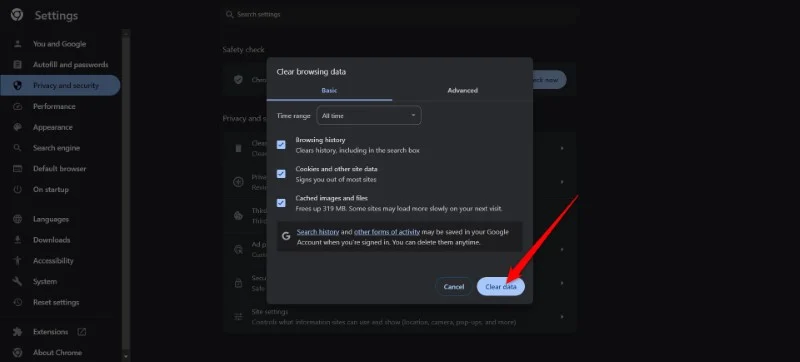
- Apăsați Ștergeți datele .
Dezactivați orice antivirus de pe computer
- Apăsați tasta Win pentru a deschide meniul Start .
- Căutați Windows Security .
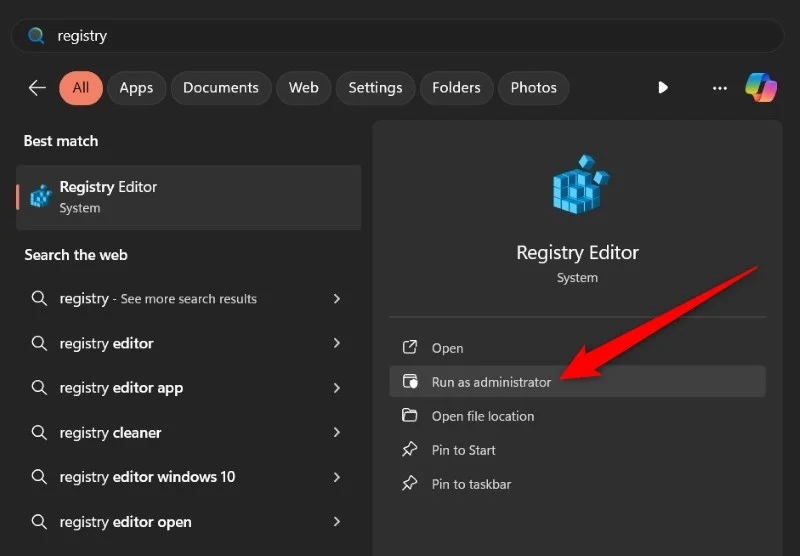
- Faceți clic pe Protecție împotriva virușilor și amenințărilor .
- Faceți clic pe Gestionați setările , sub Setări de protecție împotriva virușilor și amenințărilor.
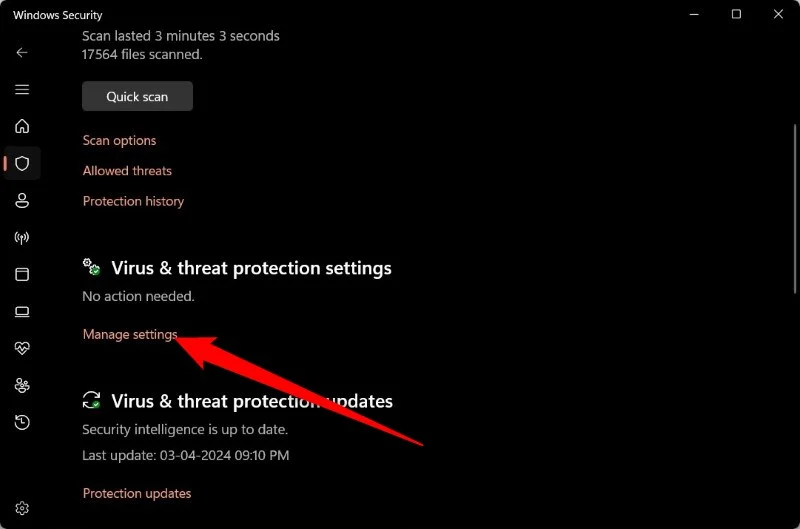
- Dezactivați protecția în timp real .
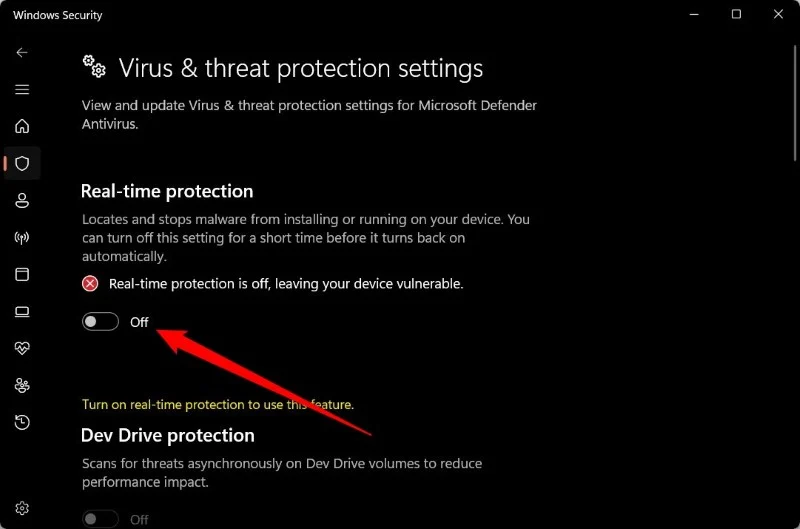
O soluție posibilă pentru a remedia eroarea Google Chrome 1: 0x80004005 este dezactivarea antivirusului pe computerul tău cu Windows 11. Dacă utilizați oricare dintre programele antivirus plătite sau gratuite, trebuie să-l dezactivați. În plus, acest lucru este valabil și pentru utilizatorii care folosesc Windows Security, instrumentul antivirus încorporat în Windows 11.

Modificați Registrul
- Apăsați tasta Win pentru a deschide meniul Start .
- Tastați Registry și deschideți Editorul Registry ca administrator.
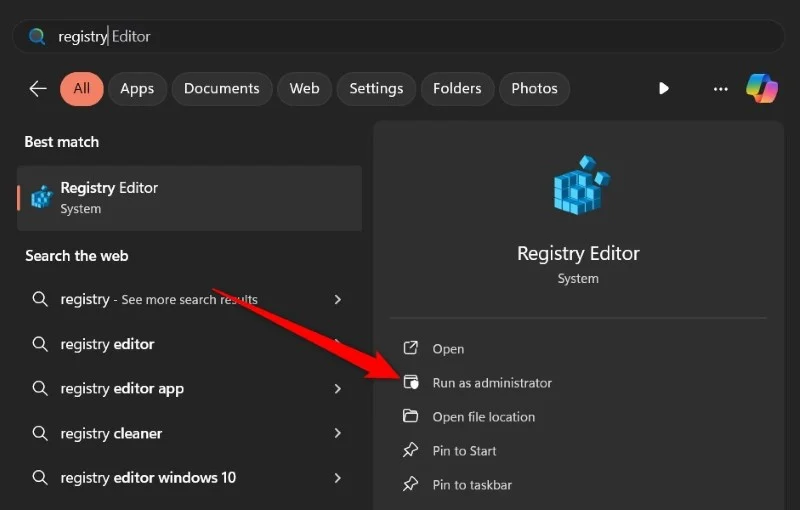
- Navigați la calea de mai jos:
Computer\HKEY_LOCAL_MACHINE\SOFTWARE\WOW6432Node\Google\Update\Clients\{430FD4D0-B729-4F61-AA34-91526481799D}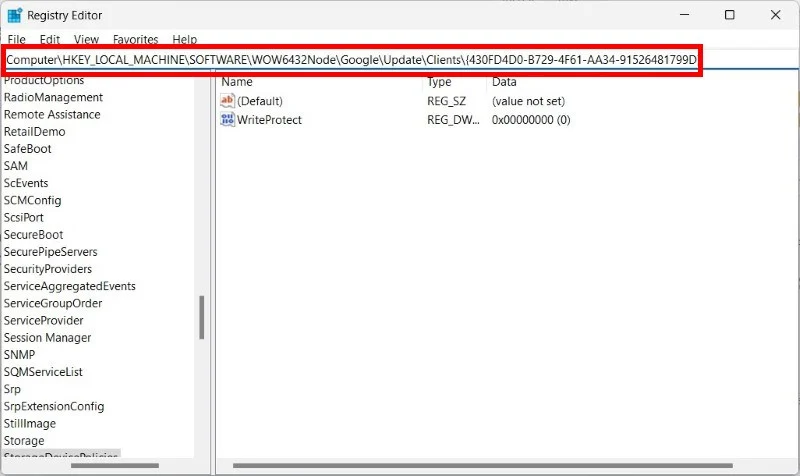
- Ștergeți cheia și reporniți computerul.
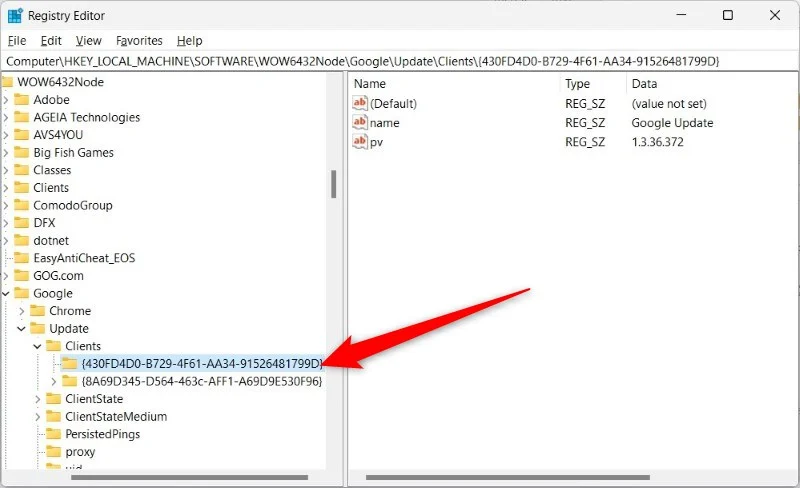
După ce computerul repornește, continuați și reinstalați browserul Chrome și verificați dacă ajustarea registrului funcționează pentru a rezolva eroarea Google Chrome 1: 0x80004005.
Ștergeți folderul Google
Una dintre cele mai eficiente soluții care a ajutat utilizatorii Chrome să rezolve eroarea Google Chrome Error 1: 0x80004005 este ștergerea unui anumit folder Google după dezinstalarea programului. Iată ce trebuie să faci:
- Deschideți meniul Start apăsând tasta Win .
- Deschide setările .
- Faceți clic pe Aplicații în panoul din stânga.

- Selectați Aplicații instalate .
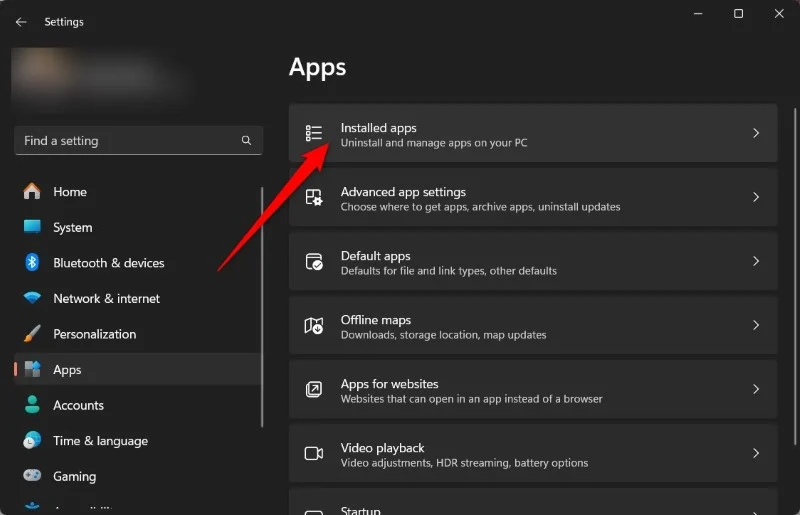
- Găsiți Google Chrome, faceți clic pe pictograma meniului cu 3 puncte și selectați Dezinstalare .
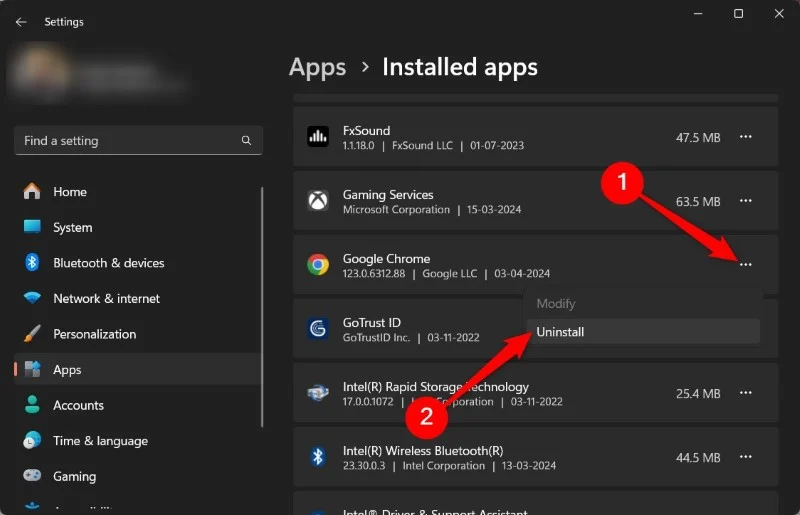
- După dezinstalarea Google Chrome de pe computer, navigați la locațiile de mai jos:
- C:\Utilizatori\YOUNAME\AppData\Local\Google\
- C:\Program Files (x86)\Google\
- Ștergeți folderul Chrome în ambele locații menționate mai sus, dacă există un folder Chrome.
- Reporniți computerul.
- Accesați site-ul oficial Google Chrome, descărcați și instalați browserul.
Dacă descărcarea browserului Google Chrome nu remediază eroarea 1: 0x80004005, atunci puteți folosi Ninite pentru a descărca cea mai recentă versiune de Google Chrome pe computerul dvs. cu Windows 11. Ninite este un instrument grozav pe care îl puteți avea pe computer, deoarece nu numai că poate fi folosit pentru a descărca anumite programe, dar vă menține și toate aplicațiile la zi.
Nu trebuie să căutați manual actualizări pentru fiecare aplicație instalată pe computer. Această soluție a fost sugerată de unul dintre experții în produse Gold din forumurile de asistență Google și de alți experți de la diferite forumuri, ajutând mai mulți utilizatori care se confruntă cu eroarea Google Chrome 1: 0x80004005.
Dezactivează toate extensiile
- Lansați browserul Google Chrome.
- Faceți clic pe pictograma meniului cu 3 puncte din dreapta sus, selectați Extensii și faceți clic pe Gestionați extensiile .
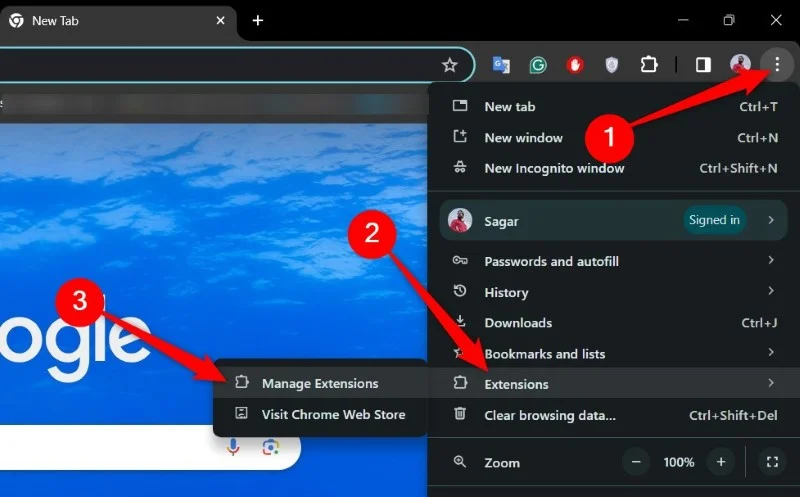
- Dezactivați toate extensiile.
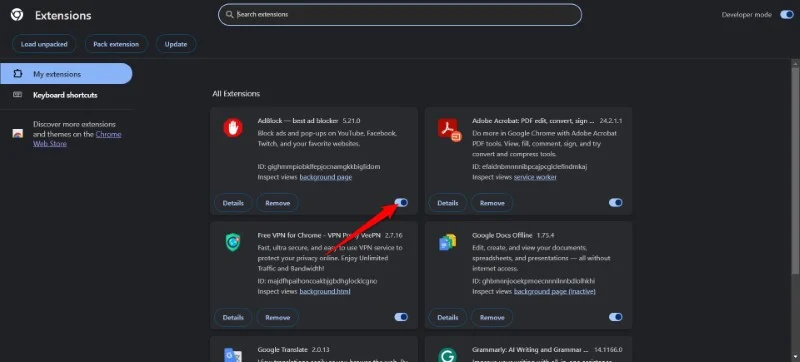
- Reveniți la Setări .
- Selectați Resetare setări .
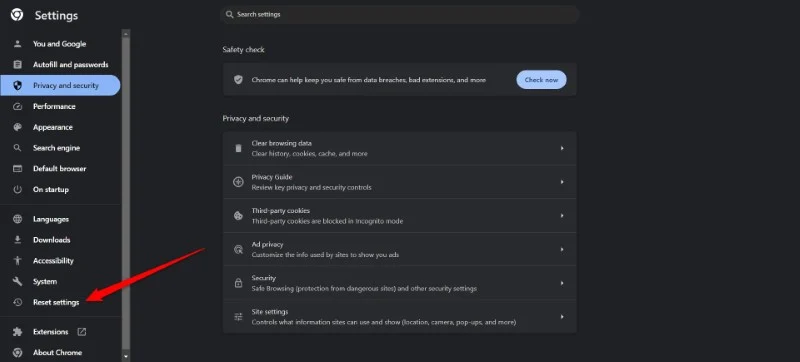
- Faceți clic pe Restabiliți setările la valorile implicite originale .
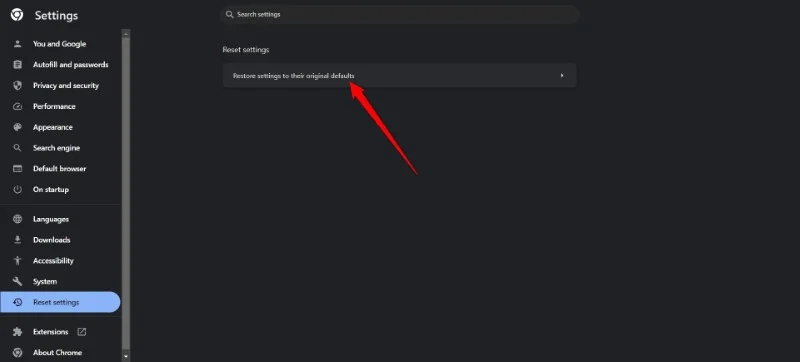
- Selectați Resetare setări .

Unii experți au sugerat că dezactivarea tuturor extensiilor Google Chrome ajută la rezolvarea erorii 1: 0x80004005. Un utilizator a subliniat că dezactivarea extensiei Google Drive a remediat problema pentru ei.
Remediați erorile Chrome și navigați liniștit
Sperăm că metodele de mai sus vă vor ajuta să rezolvați eroarea. Această problemă a tulburat mulți utilizatori de pe internet, iar soluțiile sunt împrăștiate pe tot internetul. Aici, în acest ghid, noi cei de la Techpp am compilat toate soluțiile care vă vor ajuta să rezolvați eroarea Google Chrome 1: 0x80004005. Spune-ne în comentariile de mai jos care dintre soluții a remediat problema pentru tine.
Întrebări frecvente despre eroarea 1 Google Chrome: 0x80004005
1. Ce este codul de eroare 0x80004005 pe Chrome?
Codul de eroare 0x80004005 pe Chrome împiedică utilizatorii să actualizeze browserul Google Chrome. Din cauza acestei erori, browserul pur și simplu nu se actualizează și aruncă codul de eroare. Puteți rezolva problemele aplicând oricare dintre soluțiile menționate mai sus.
2. Cum repar eroarea de instalare a Chrome?
Puteți remedia eroarea de instalare a Google Chrome prin simpla aplicare a soluțiilor de mai sus. Una dintre cele mai bune soluții care va funcționa include ștergerea dosarului Google menționat în locațiile de mai sus și apoi reinstalarea browserului.
